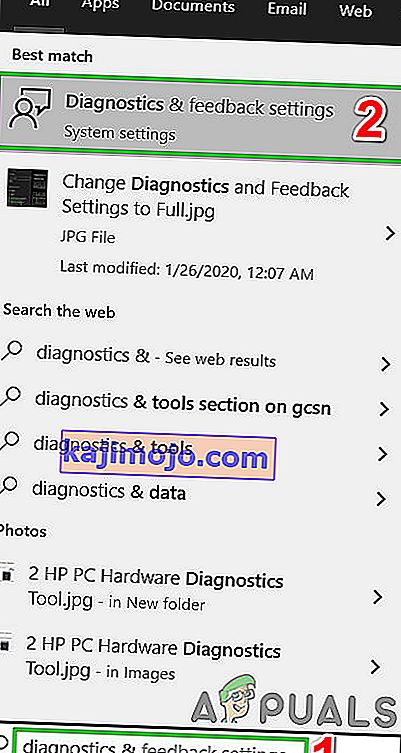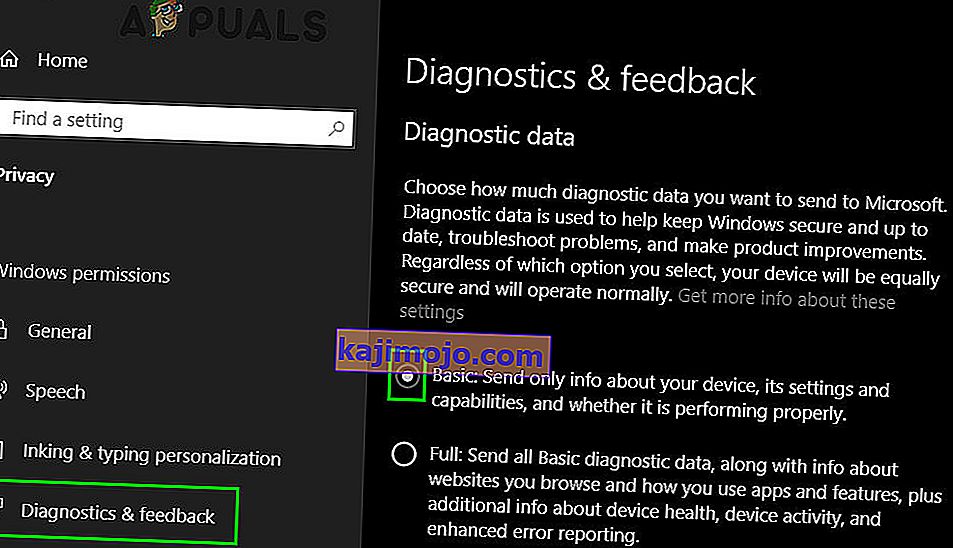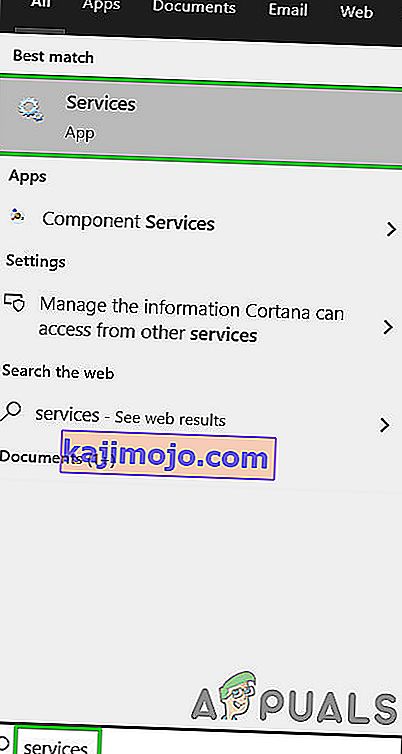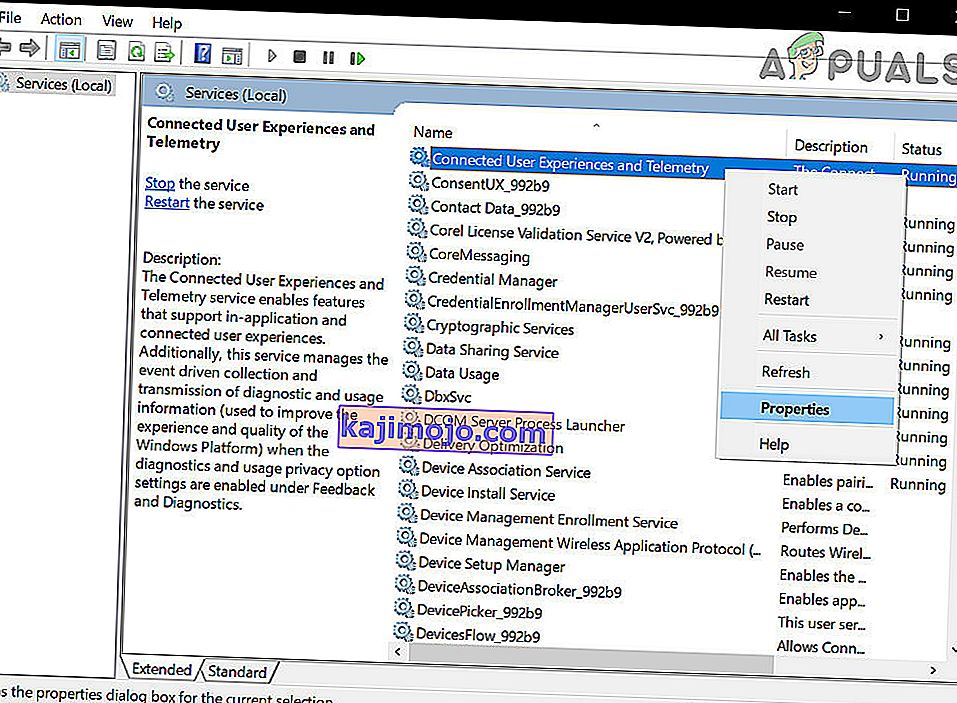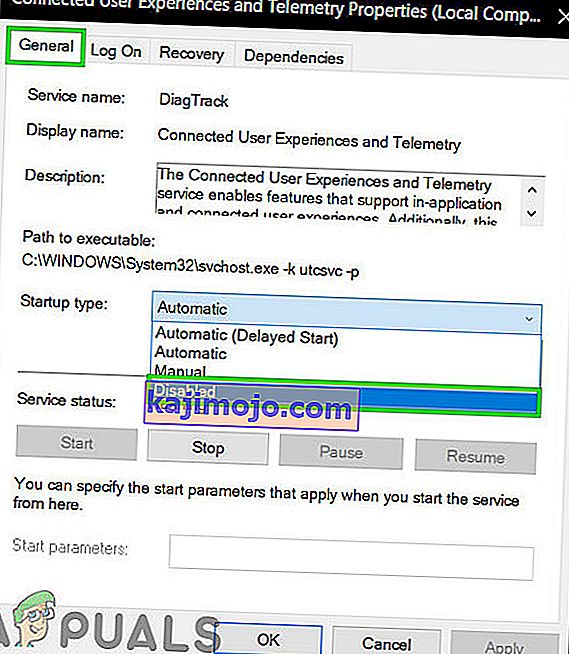CompatTelRunner.exe ir process, kas tiek izmantots, lai jauninātu jūsu sistēmu uz jaunāko OS versiju vai citus servisa pakotnes jauninājumus. To izmanto arī diagnostikas veikšanai datorā, lai noteiktu, vai pastāv saderības problēmas, un apkopo programmas telemetrijas informāciju, ja esat izvēlējies Microsoft klientu pieredzes uzlabošanas programmu. Tas ļauj Microsoft nodrošināt saderību, kad vēlaties instalēt jaunāko Windows OS versiju.

Šis process ir daļa no Windows atjaunināšanas, īpaši KB2977759 , kas ir Windows 7 RTM saderības atjauninājums (Release to Manufacturer). Atjauninājums ir viens no daudzajiem, kas kalpo kā sagatavošanās jaunināšanai uz jaunāko OS versiju un būs
Šis process aizņem atmiņas joslas platumu, kas var palēnināt jūsu datoru, un jūs, visticamāk, vēlēsities no tā atbrīvoties. Lietotāji sūdzējās par vairākiem CompatTellRunner.exe failiem, kas tiek parādīti uzdevumu pārvaldniekā, patērējot CPU un diska lietojumu.
Lai gan šis process patiesībā nav nepieciešams, un to var izdzēst. Ja vēlaties, lai Microsoft pats diagnosticē jūsu sistēmu un veic saderības pārbaudes, ļaujiet tai darboties. Dažiem tas var radīt bažas par privātumu.
CompatTelRunner.exe fails atrodas mapē System32 un pieder TrustedInstaller. Visas modifikācijas, kuras mēģināt tajā veikt, tiks izpildītas ar kļūdu “Piekļuve ir liegta”, kas nozīmē, ka jūs nevarat to modificēt vai izdzēst nevienā vietā. veidā. Tas notiek tāpēc, ka process pieder TrustedInstaller, un visam pārējam ir tikai lasīšanas atļauja, un jūs to nevarat modificēt.
Jautājumam ir risinājums, un tas ir saistīts ar procesa pārņemšanu, pēc kura to var izdzēst, neizdzēšot visu Windows atjauninājumu un ietaupīt sevi no problēmām VAI varat ļaut programmai palikt un vienkārši atspējot ieplānotos uzdevumus, kas palaiž programmu.
1. metode: bojātu sistēmas failu labošana
Lejupielādējiet un palaidiet Restoro, lai skenētu un labotu bojātus / trūkstošus failus no šejienes, ja tiek konstatēts, ka faili ir bojāti, un trūkst to labošanas, un pārbaudiet, vai problēma ir atrisināta.
2. metode: pārņemt īpašumtiesības un pēc tam izdzēst CompatTellRunner.exe
Process ir diezgan vienkāršs, taču pārliecinieties, ka netiek izlaistas darbības, un paturiet prātā, ka jums jāpiesakās kā administratoram. Vispirms atveriet izvēlni Sākt , nospiežot tastatūras taustiņu Windows vai uzdevumjoslas beigās noklikšķinot uz Windows ikonas.
Ierakstiet compattelrunner.exe meklēšanas lodziņā, bet neatveriet rezultātu, kas ir faila nosaukumu compattelrunner , un tā vietā, ar peles labo pogu noklikšķiniet uz tā un izvēlieties Atvērt faila atrašanās nolaižamajā izvēlnē

VAI Turiet Windows Key un nospiediet R . Ierakstiet C: \ Windows \ System32 un meklēšanas joslā augšējā labajā stūrī ierakstiet CompatTelRunner.exe.

Kad esat mapē, ar peles labo pogu noklikšķiniet uz faila Compattelrunner.exe tajā un izvēlnē atlasiet Rekvizīti . Atvērtajā logā jūs pamanīsit cilni Drošība , atlasiet to un noklikšķiniet uz pogas Papildu iekšpusē. Kad atvērsies logs, atrodiet cilni Īpašnieks un atlasiet Mainīt īpašnieku . Tas jums dos jauno īpašnieku sarakstu, pēc kura jums vajadzētu izvēlēties izmantoto kontu un noklikšķiniet uz Lietot. Jums tiks parādīta uzvedne, kas brīdina jūs aizvērt visus rekvizītu logus, kas pašlaik ir atvērti, lai mainītu īpašumtiesības, tāpēc aizveriet tos.
Kad esat nomainījis faila īpašnieku, jums jāmaina atļaujas. Lai to izdarītu, vēlreiz ar peles labo pogu noklikšķiniet uz faila Compattelrunner.exe un atveriet Rekvizīti. Atveriet cilni Drošība un vēlreiz noklikšķiniet uz Papildu . Logā atlasiet Atļaujas un uznirstošajā sarakstā atlasiet izmantoto kontu. Tiks parādīts jauns logs ar opcijām par atļaujām. Augšdaļā zem kolonnas Atļaut atlasiet Pilna kontrole un noklikšķiniet uz Lietot.
Kad esat pabeidzis ar to, ka esat īpašnieks faila, nevis TrustedInstaller, un jums ir pilnīga kontrole pār to, kas nozīmē, jūs varat to izdzēst bez tikās ar Access ir liegta kļūda. Droši dariet to, un jūs neredzēsiet, ka tas pārņem tik nepieciešamos resursus no jūsu sistēmas.

Lai gan var būt daži risinājumi, ar kuriem jūs varat izdzēst visu atjauninājumu KB2977759, tas nav gudra ideja, jo tas sajauks visu Windows atjauninājumu grafiku, un nākotnē jums varētu būt lielākas problēmas. Veiciet iepriekš minētās darbības, lai droši izdzēstu failu, un dators atkal tiks palaists.
3. metode: atspējojiet CompatTelTunner.exe no uzdevumu plānotāja
Turiet Windows Key un nospiediet R . Ierakstiet taskchd.msc un noklikšķiniet uz Labi .

Izvērst Task Scheduler Library -> Microsoft -> Windows -> Application Experience

Ar peles labo pogu noklikšķiniet uz jebkura no uzdevumiem, kas uzskaitīti kā Microsoft saderības vērtētājs, un izvēlieties Atspējot .

4. metode: pārslēdziet atgriezenisko saiti un diagnostiku uz pamata
CompatTelRunner.exe izmanto atgriezeniskās saites un diagnostikas datus, lai atjauninātu jūsu sistēmu līdz jaunākajai versijai. Ja atgriezeniskās saites un diagnostikas iestatījums ir pilnībā iespējots, CompatTelRunner.exe var izmantot pārāk daudz sistēmas resursu. Tādā gadījumā problēmu var atrisināt, mainot atgriezeniskās saites un diagnostikas iestatījumus uz pamata.
- Nospiediet Windows pogu, ierakstiet “ Atsauksmes un diagnostika ”.
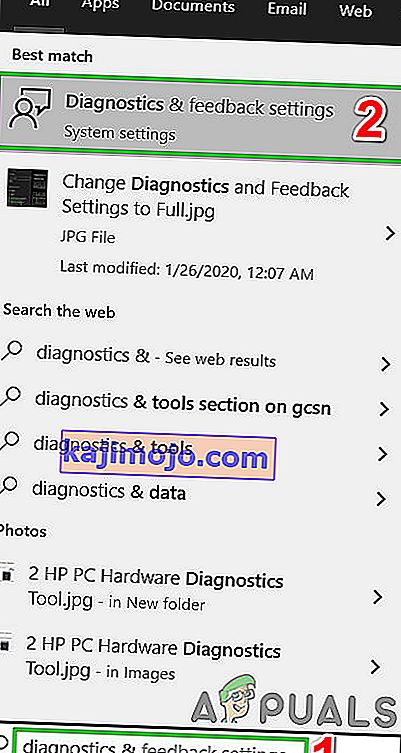
- Tagad loga labajā rūtī atlasiet “ Basic ”.
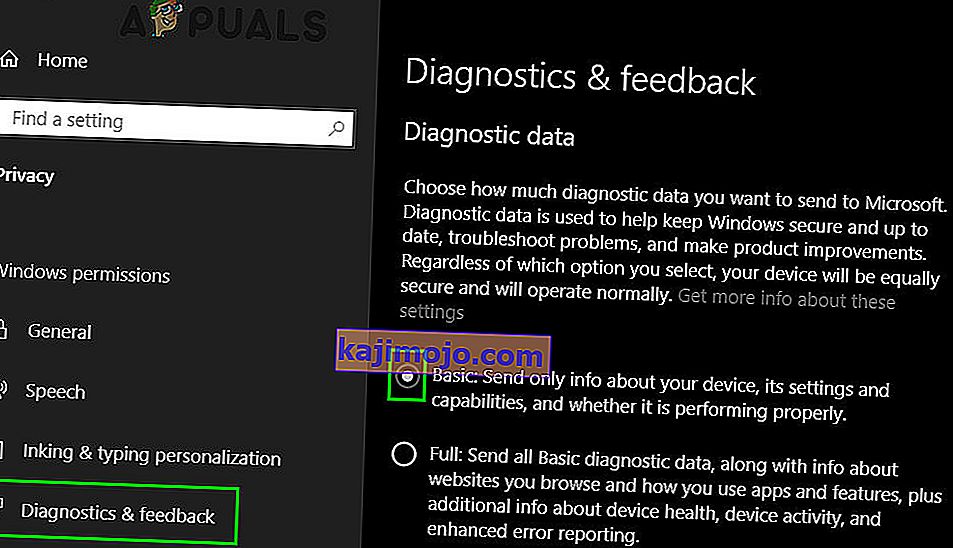
- Tagad restartējiet sistēmu un pārbaudiet, vai jūsu sistēmas lietojums ir samazinājies.
5. metode: atspējojiet savienoto lietotāju pieredzi un telemetrijas pakalpojumu
Iepriekš sauktais Diagnostikas izsekošana vai DiagTracK, tagad sauktais “ Savienoto lietotāju pieredze un telemetrija ”, ir Windows pakalpojums, kas darbojas fonā, lai automātiski nosūtītu datus Microsoft. Šis pakalpojums ir atbildīgs par diagnostikas un lietošanas informācijas pārsūtīšanu Microsoft. Atspējojot šo pakalpojumu, var tikt atrisināta augsta CPU izmantošanas problēma.
- Nospiediet Windows taustiņu, ierakstiet Pakalpojumi un rezultātā sarakstā noklikšķiniet uz Pakalpojumi .
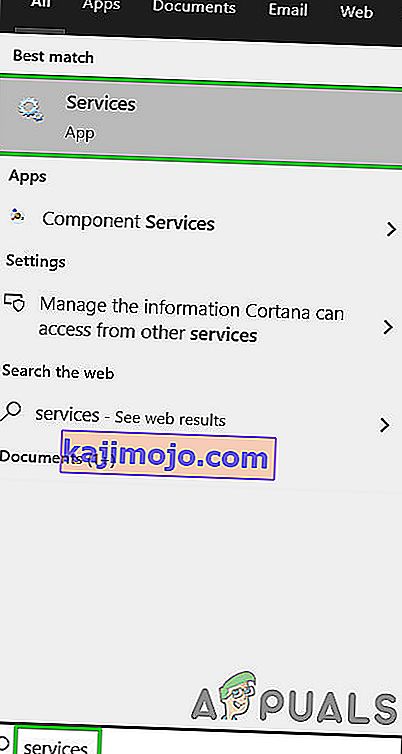
- Logā Pakalpojumi atrodiet Connected User Experience and Telemetry service un ar peles labo pogu noklikšķiniet uz Properties .
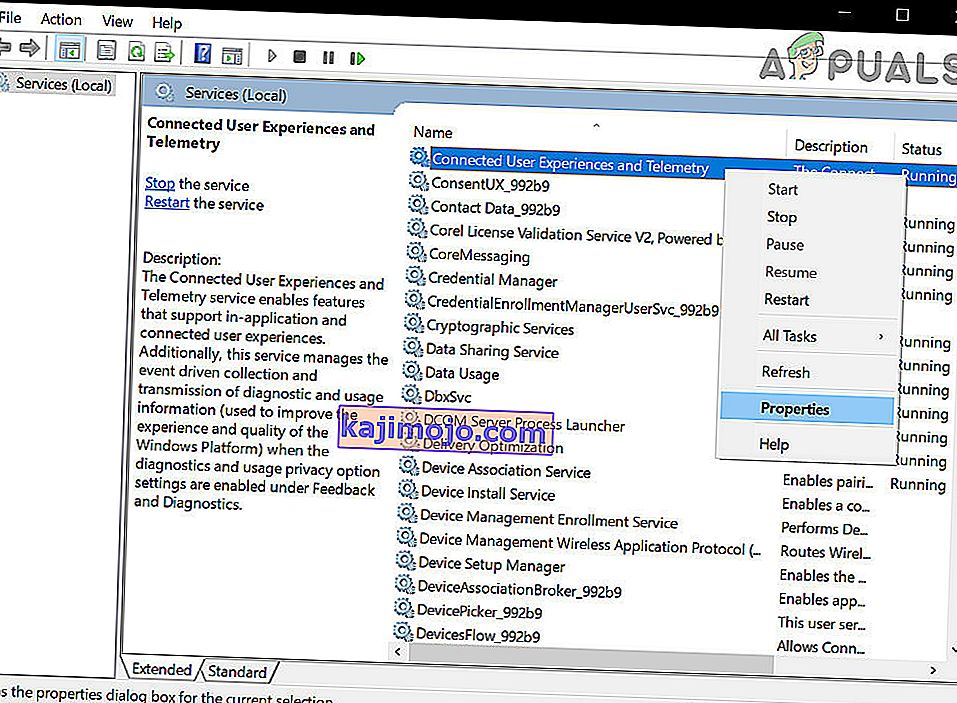
- Tagad cilnē Vispārīgi noklikšķiniet uz nolaižamā lodziņa Sākuma tips un pēc tam atlasiet Atspējots . Tagad noklikšķiniet uz Lietot un Labi .
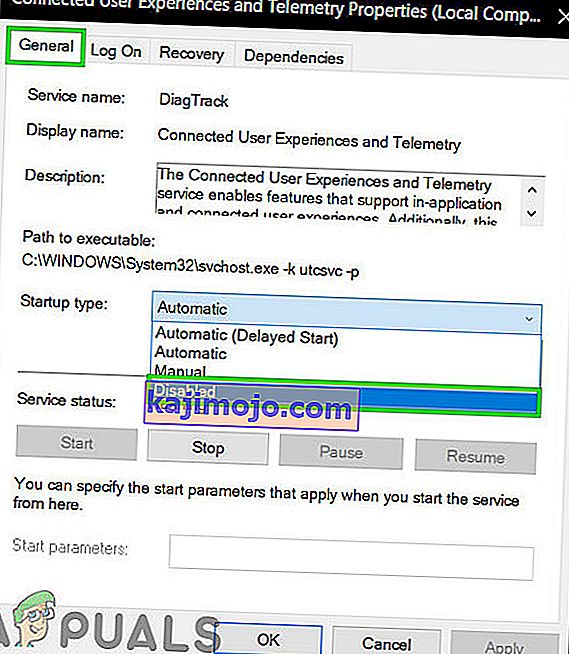
- Restartējiet datoru.